Благодаря изобилию торрент-трекеров и других свободных ресурсов найти и скачать на компьютер можно практически любой мультимедийный контент. Но, впрочем, здесь есть свои исключения. Как быть, к примеру, если вещание ведётся в потоковом режиме и где гарантия, что онлайновая аудио передача, запись которой вы хотели бы иметь у себя на ПК, будет затем выложена в интернет? В таких случаях лучше не полагаться на авось, а взять и произвести запись звука с компьютера самостоятельно.
В этом нет ничего сложного, вам даже не понадобятся специальные программы, впрочем, их использование было бы предпочтительным. Рассмотрим сначала как записать звук с компьютера средствами самой системы. В популярных версиях Windows имеется такой полезный инструмент как «Звукозапись», позволяющий захватывать аудиопоток как с микрофона, так и со звуковой карты. Но прежде чем приступать к делу, необходимо проверить доступность на компьютере соответствующего записывающего устройства.
Запись звука на компьютере средствами Windows
Кликните правой кнопкой мыши по иконке звука в трее и выберите в меню «Записывающие устройства» (или «Звуковые устройства»).
КАК СДЕЛАТЬ ИДЕАЛЬНЫЙ ЗВУК В ВИДЕО?! Обработка звука, Дикция и т.д

С большой долей вероятности в открывшемся окошке на вкладке «Запись» вы обнаружите только микрофон, что, однако, не означает, что другие записывающие устройства недоступны. Кликаем ПКМ по пустому месту окна и выбираем в меню «Показать отключенные устройства». Если в списке появится «Стерео микшер» или «What U Hear», замечательно, его-то мы как раз и будем использовать для захвата звука. Нажмите по нему ПКМ, в меню выберите сначала «Включить», а затем «Использовать по умолчанию».


Сохранив настройки, запустите через меню Пуск стандартное приложение «Звукозапись» или «Запись голоса» (в Windows 10).


Как им пользоваться, полагаем, объяснять не нужно, вся работа здесь сводится к нажатию одной кнопки. Записываться аудио будет с динамиков, если же вам нужно произвести запись звука на компьютер с микрофона, вместо стерео микшера в настройках окошка «Звук» необходимо по умолчанию выбрать микрофон. Естественно, последний должен быть подключен к компьютеру.
Программы для записи звука с микрофона и аудиокарты
Приведённый выше способ прост и удобен, но подходит он, увы, не всем. Дело в том, что устройство «Стерео микшер» либо может быть не реализовано на уровне драйвера, либо заблокировано производителем звуковой карты. Звук с аудиокарты, однако, всё равно может быть записан, но для этого придётся воспользоваться сторонними программами. Таких программ существует немало, как платных, так и бесплатных. Одной из них является Audacity – простая, но мощная программа для записи звука и редактирования цифрового аудио.
Программа умеет записывать звук с внешнего и встроенного микрофона, микшера и канала Line In. На некоторых моделях аудиокарт возможен захват потокового вещания интернет-радио, то есть приложение можно использовать как средство записи звука из интернета на компьютер. Есть в Audacity также много других функций, но в данном случае нас интересует именно звукозапись. Порядок действий следующий. Запустите программу, выберите в качестве источника сигнала Windows WASAPI, а в качестве источника звука – нужное вам устройство, то бишь микрофон или аудиокарту.
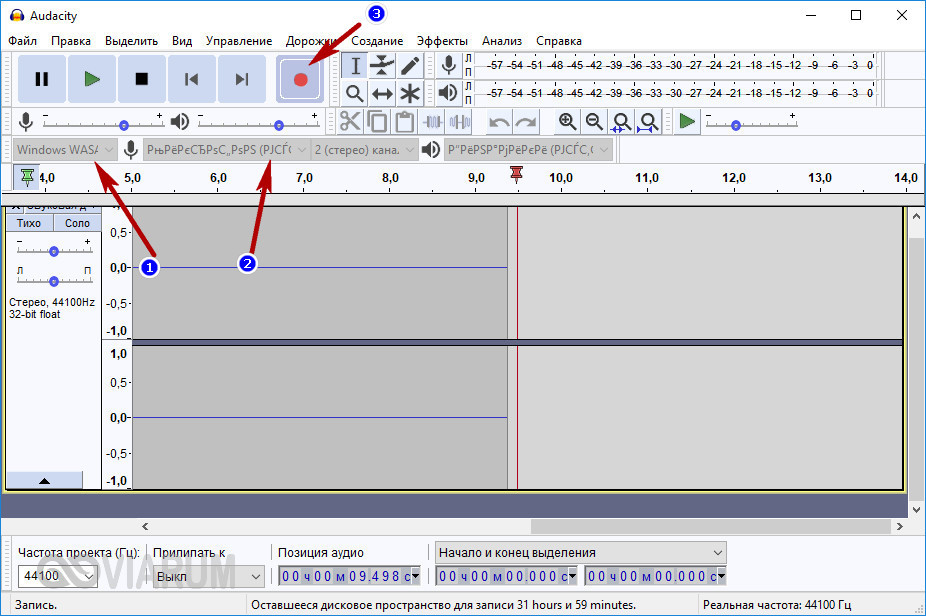
К сожалению, по какой-то причине названия доступных устройств в Audacity отображаются крякозябрами, но это не такая уже и проблема, в конце концов, вы можете сделать пробные записи с обоих выходов, определить лучший и впредь выбирать его. Для захвата аудиопотока жмём красную круглую кнопку, для остановки – чёрный квадратик. Чтобы сохранить записанные данные в файл, идём в меню Файл – Экспортировать и выбираем нужный формат.

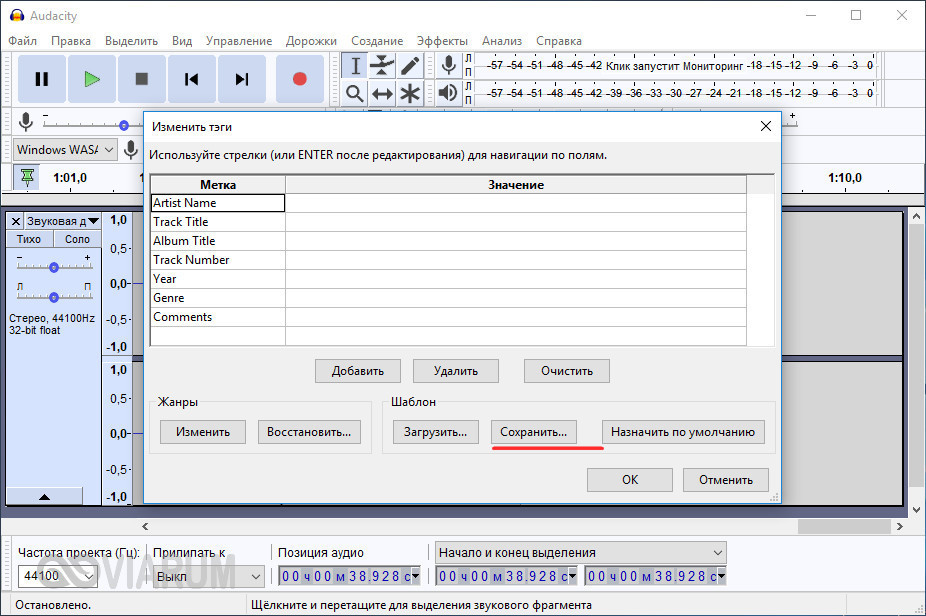
Для сохранения записи в MP3 может потребоваться установка библиотеки lame_enc.dll
Неплохой альтернативой Audacity может послужить Moo0 VoiceRecorder – простая программа для записи звука с компьютера. VoiceRecorder позволяет записывать звук с аудиокарты, микрофона и аудиокарты/микрофона одновременно, необходимый режим выбирается в выпадающем меню. Программой поддерживается запись в MP3 и WAV, вырезание тишины, выбор качества выходного файла. Захват звука производится нажатием кнопки «Записать», сохранение – нажатием кнопки «Стоп».
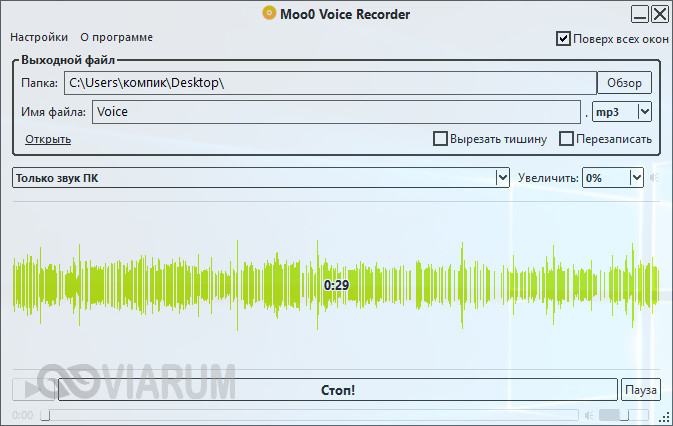
Из платных приложений можно порекомендовать программу АудиоМастер, особенно если нужно произвести запись звука на компьютере с микрофона. Для этого в меню жмём «Записать звук с микрофона», в открывшемся окне выбираем, если надо, устройство записи звука и жмём кнопку «Начать новую запись».


По завершении записи АудиоМастер предложит её отредактировать – изменить параметры голоса, увеличить громкость, добавить эффекты и прочее. Впрочем, сохранить записанный голос можно и без предварительного редактирования. Кликните по расположенной на панели инструментов иконке сохранения и выберите в окне мастера подходящий формат.
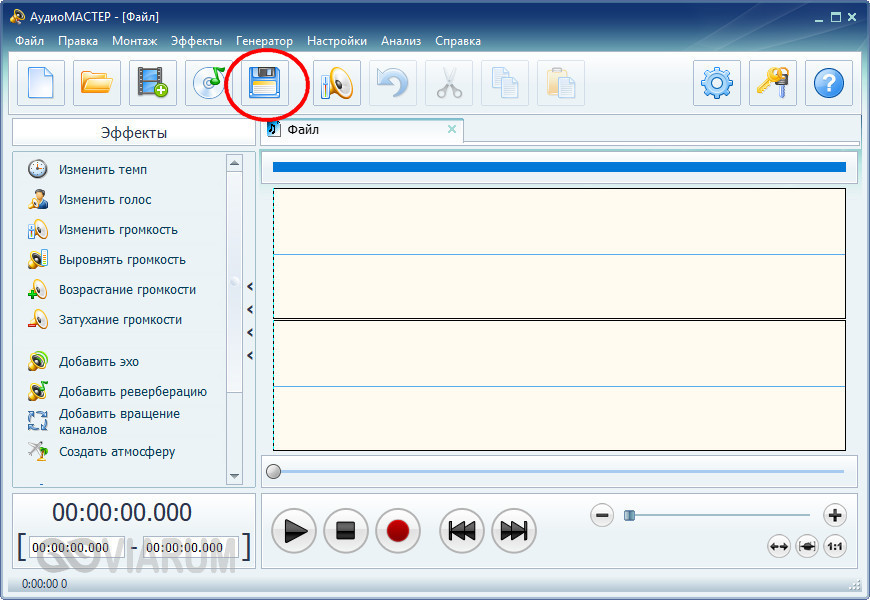
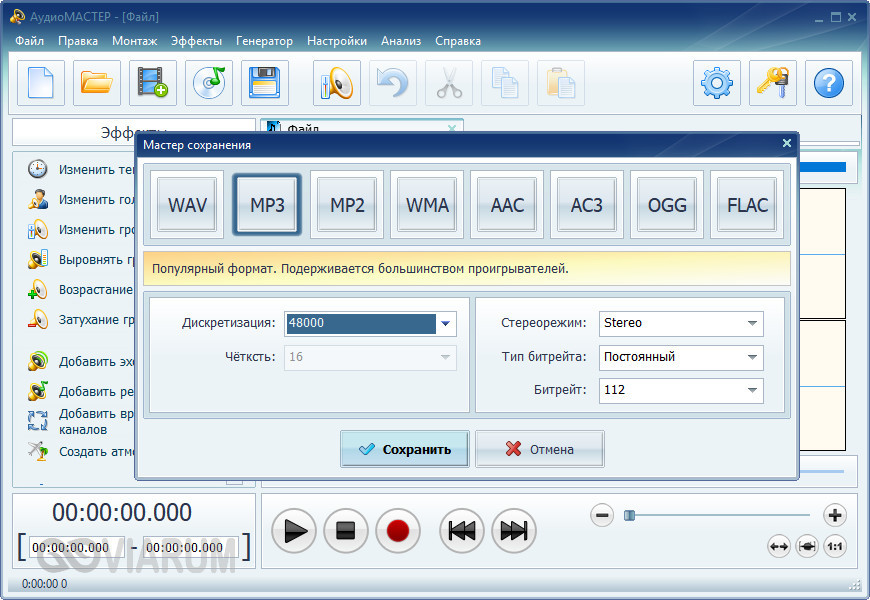
Запись звука с помощью онлайн-сервисов
И под конец мы рассмотрим третий вариант, а именно как записать звук на компьютер через микрофон с помощью специальных онлайновых сервисов. Будучи рассчитанными на самый широкий круг пользователей, они отличаются простотой и отсутствием каких-либо настроек. Среди наиболее популярных сервисов для записи звука с микрофона можно назвать OnlineVoiceRecorder, VoiceRecorder, Vocalremover и Dictaphone.
OnlineVoiceRecorder позволяет записывать аудио со встроенного и внешнего микрофона с последующим сохранением в файл формата MP3. Инструмент бесплатен, практически лишен настроек, имеет простой интуитивно понятный интерфейс, поддерживает предварительное прослушивание записи и её обрезку.
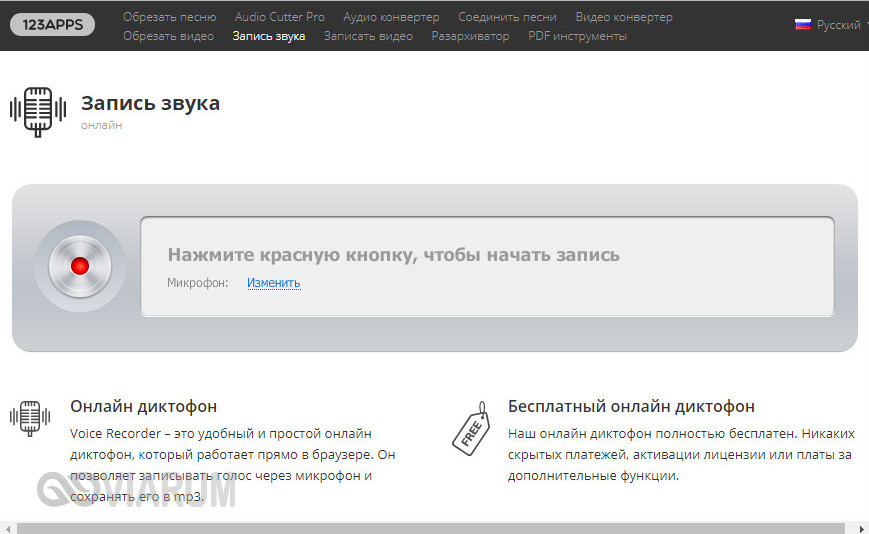
Похожий функционал предлагает другой бесплатный сервис VoiceRecorder. Этот онлайн-диктофон умеет перехватывать данные с микрофона и сохранять их в файл формата WAV (без потери качества).
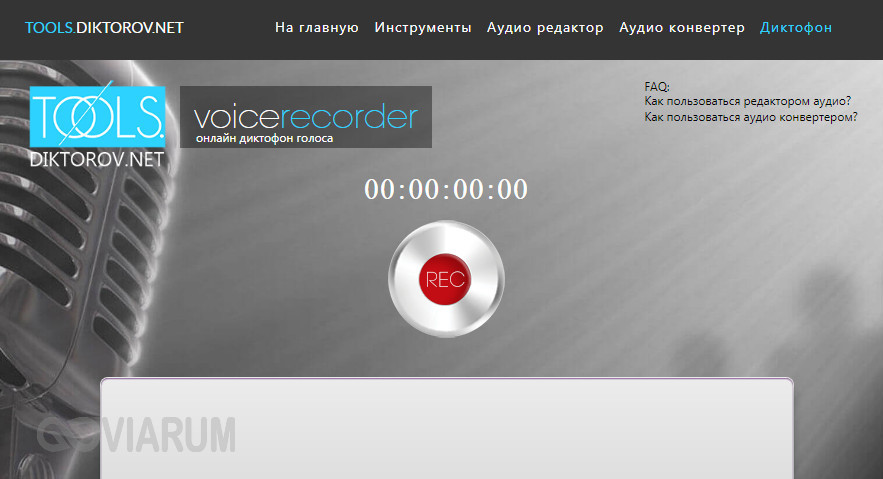
Vocalremover – неплохой онлайновый диктофон, позволяющий вести запись с микрофона с последующим базовым редактированием и сохранением в форматы MP3, WAV и OGG на выбор. После записи аудио можно прослушать, из эффектов доступны изменения тембра и размера «комнаты».
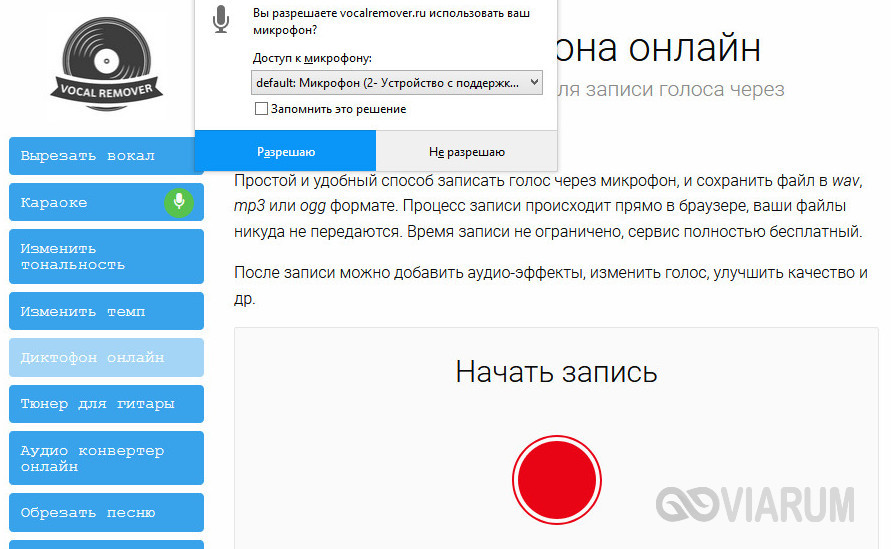
Аналог Vocalremover – бесплатный сервис Dictaphone, позволяющий записывать звук с микрофона. От предыдущих ресурсов отличается возможностью наложения аудиодорожек и сохранения записи на сервере. Дополнительно онлайн-приложением поддерживается перемещение по записи с помощью мыши, отмена и повтор действий. При сохранении записи в файл доступен только один формат – MP3.
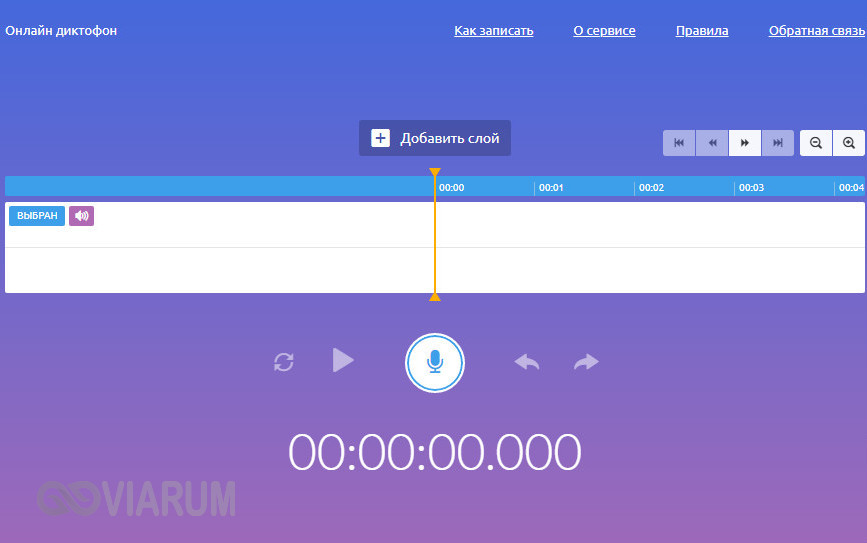
На этом, пожалуй, всё. Это были основные способы записи звука с колонок и микрофона на компьютер, какой из них лучше – решать вам. На наш взгляд более универсальным является использование сторонних десктопных программ, позволяющих записывать звук даже при недоступности микшера, что же касается онлайн-сервисов, их возможности ограничены, кроме того, для корректной работы им может понадобиться включение технологии Flash, использование которой сегодня считается небезопасным.
Источник: viarum.ru
Программа для записи голоса: обзор нескольких приложений
В этой статье я не буду говорить о том, разработчики какого продукта постарались больше всех, чтобы их творение заслужило статус «лучшая программа для записи голоса». Вместо этого я просто предоставлю небольшой обзор, где описываются приложения из этой категории. А решать, какая программа из них лучшая, только вам.

Free Sound Recorder
Сейчас люди полюбили так называемые «умные» программы. Они могут каким-либо образом взаимодействовать с пользователем, например посредством голосовой связи. Данная программа для записи голоса может автоматически включатся, если было произнесено кодовое слово.
Помимо всех основных функций, это приложение поддерживает быстрые клавиши, которые вы можете самостоятельно назначать. Есть возможность автоматической записи по строго определенному расписанию. Если звук, который будет идти через микрофон, не дотягивает до нужной отметки, программа может самостоятельно его усиливать (если включенная данная функция). Исходя из всех возможностей этого приложения, можно сказать, что оно предназначается для автономной работы. Такие утилиты в основном используются для круглосуточной записи, которая будет производиться без вашего участия.

PistonSoft MP3 Audio Recorder
Данное приложение доказывает, что любой, даже самый неопытный пользователь сможет делать качественную запись голоса. Программа PistonSoft MP3 имеет расширенный функционал, который позволяет очень тонко настраивать принимаемый звук. В этой утилите можно изменять такие параметры, как тембр, громкость, чистота и т.д.
Набор встроенных функций во много раз превосходит возможности даже платных аналогов. Данная программа для записи голоса, несмотря на свои сложности, имеет очень простой и понятный вид. Все органы управления подписаны и имеют графическое обозначение. Нельзя не заметить наличие специальных эффектов, моделирующих различные ситуации, например звук проезжающего мимо поезда или пение птичек.

UV Sound Recorder
Интерфейс данного приложения имеет очень минималистический вид. Остальные программы записи звука, описываемые в этой статье, имеют множество дополнительных функций и возможностей. Но эта утилита отличается от всех своей простотой и удобством. Здесь нет сложных настроек. Здесь есть только все самые необходимые функции. Это запись и сохранение.
Если вам нужно на скорую руку без всяких сложностей сохранить голосовое сообщение или что-нибудь подобное, то это приложение именно для вас.

All Sound Recorder
Простая, но функциональная программа для записи голоса включает в себя две утилиты. Одна отвечает за редактирование уже сохраненных файлов. Другая часть делает непосредственную запись. Кстати, редактор может работать со сторонними звуковыми файлами. Пользователям предоставляется выбор формата записи из 3 возможных видов.
Интерфейс программы построен таким образом, что каждый человек сможет разобраться с ним. Здесь имеются графические иконки и удобные вкладки. Встроенный редактор может не только вырезать или вставлять отдельные фрагменты, но и всячески улучшать сделанную запись. Например, есть возможность избавления от лишнего шума или посторонних звуков.
Можно исправлять проблемы со звучанием и удалять хрипы. Пользователями отмечается такой недостаток, как слишком громкая запись. Но это «лечится» путем настройки громкости, которая совершается через меню самого приложения.
Источник: fb.ru
Лучшие приложения для записи голоса для iPhone в 2021 году

Диктофон и редактор аудио выводят ваши задачи на новый уровень. Приложение не только записывает голоса, но также помогает диктовать и расшифровывать.
Программы для Windows, мобильные приложения, игры — ВСЁ БЕСПЛАТНО, в нашем закрытом телеграмм канале — Подписывайтесь:)
Лучшее для журналистов и представителей СМИ , это приложение предлагает неограниченное количество записей. Если вы находитесь в середине длинного интервью, вы можете положиться на диктофон и аудиоредактор. Убедитесь, что на вашем устройстве iOS достаточно памяти для сохранения новых записей.
С помощью встроенных покупок вы можете преобразовывать записи в текст с помощью технологии преобразования речи в текст. Хотя эта функция интегрирована в приложение Apple Notes, это не полноценное приложение для записи.
3D Touch и текстовые заметки — две примечательные особенности. Вы можете быстро начать и остановить запись с главного экрана. И вы можете добавлять заметки к отдельным заметкам. Однако последний идет с покупками внутри приложения.
Помимо сохранения ваших записей в облачных сервисах, вы можете загрузить их с помощью USB-кабеля или синхронизации WiFi на свой компьютер.
Среди некоторых дополнительных функций мне особенно нравится защита паролем для записей, изменение скорости воспроизведения, обрезка и циклическая запись, переход назад / вперед и т.д.
И последнее, но не менее важное: приложение также работает как регистратор звонков . По платной подписке вы можете записывать входящие и исходящие звонки на свой iPhone.
Цена: бесплатно (диктофон PRO — 4,99 доллара США).
Скачать
2. Recorder Plus: диктофон

Записывайте и воспроизводите звук самым простым способом с помощью Recorder Plus. Это высококачественное приложение, которому доверяют профессионалы, в мгновение ока превратит ваш iPhone в настоящий аудиомагнитофон.
Запись в одно касание выполняется быстро и просто. Более того, вы можете записывать и воспроизводить в фоновом режиме без каких-либо перерывов — просто приостановите и возобновите запись. Простой пользовательский интерфейс делает его популярным среди обычных пользователей.
Другие важные особенности — сжатый аудиоформат, высококачественная аудиозапись, поддержка нескольких аудиоформатов, настраиваемые элементы управления воспроизведением и поддержка облачных накопителей.
Цена: бесплатно (удаление iAd — 0,99 доллара США).
Скачать
3. Диктофон Pro

Вот профессиональный диктофон для вашего устройства iOS. Вы можете записывать голосовые заметки или звуки на месте неограниченной длины с настраиваемым качеством.
Это приложение использует стандартные форматы записи, включая AAC / MP4 / M4A. В дополнение к этим форматам это приложение может записывать напрямую в форматах MP4 (AAC), MP3 (MPEG) и WAV (PCM).
Одной из примечательных функций является то, что вы можете экспортировать и импортировать записи на Google Диск, Dropbox, Microsoft OneDrive, Box Cloud, iCloud и другие облачные сервисы и обратно.
Приложение позволяет загружать записи на ПК через встроенный сервер.
Цена: бесплатно (без рекламы — $ 6,99).
Скачать
4. Заметки о встрече Otter Voice

Otter — это прежде всего приложение для заметок , но оно может похвастаться мощным ИИ для записи ваших повседневных разговоров. На встречах, собеседованиях или лекциях вы можете использовать это приложение для записи голосов в режиме реального времени.
Вы можете создать виджет или ярлык этого приложения на своем устройстве iOS и начать запись одним касанием. Функция высокоточной транскрипции (в реальном времени) чрезвычайно полезна для представителей СМИ и офисных секретарей.
Прежде чем подавать окончательный отчет властям, вы можете выделить ключевые моменты и просмотреть их позже. Это приложение также позволяет вставлять фотографии обсуждений на доске.
Благодаря интеллектуальному ИИ это приложение автоматически ставит знаки препинания, заглавные буквы и разрывает абзацы.
Это многофункциональное приложение для записи голоса, которое раскрывается перед вами с бесчисленными функциями. Запишите голоса внутри группы и поделитесь стенограммой в прямом эфире. Кроме того, вы можете пригласить участников для совместного редактирования и выделения.
Цена: бесплатно (Otter Premium (ежемесячно) — 9,99 долларов США).
Скачать
5. Диктофон — Аудиозапись

Диктофон — мощное приложение, которое может записывать все, что находится в пределах 10–100 метров вокруг вас. Записав голоса, вы можете воспроизводить и редактировать их с помощью этого приложения.
Благодаря простому в использовании интерфейсу это приложение имеет множество функций. Параметры качества, параметры формата, поддержка внешних устройств ввода и фоновая запись — вот некоторые необычные функции. Для внешнего входа вы можете использовать микрофон Bluetooth или внешний микрофон.
В своих последних обновлениях Voice Recorder позволил пользователям продолжить запись в существующие записи. Кроме того, вы можете обрабатывать прерывание вызова, поскольку приложение продолжит запись после завершения вызова.
Чтобы поделиться своими записями, вы можете отправить электронное письмо или загрузить файл в популярные облачные сервисы, такие как Dropbox и iCloud Drive.
Цена: $ 3.99
Скачать
6. Диктофон — приложение для записи

Диктофон, которому доверяют более 60 миллионов пользователей, отличается современным дизайном. Когда вы откроете приложение, вы будете поражены его функциями и инструментами.
Приложение ценится как отдельными людьми, так и профессионалами, поскольку они могут делиться личными заметками, семейными моментами, лекциями, встречами, речами, интервью и т. Д. Примечательной особенностью является изучение языка.
Записав голос, вы можете быстро использовать инструменты редактирования, такие как обрезка и вырезание. Таким образом, вы можете точно настроить свои записи.
Вы можете выбрать различные форматы, такие как MP3, M4A, AIFC и WAV. Кроме того, вы можете планировать расписания записи, автоматическую паузу и использовать поддержку ярлыков Siri.
Во время прослушивания записей вы можете перейти на пять секунд вперед или назад. Эта функция помогает избежать ненужного содержимого в файле. Во время воспроизведения файла измените скорость на быстрое или медленное прослушивание.
Когда дело доходит до обмена записями, используйте AirDrop, Почту, Сообщения, Facebook и многое другое. Используйте Wi-Fi для обмена файлами, чтобы сохранять запись прямо на ПК без использования кабелей. Облачная поддержка также помогает синхронизировать файлы между устройствами iOS и MacBook.
Цена: бесплатно (покупки в приложении начинаются с 0,99 доллара США).
Скачать
7. Awesome Voice Recorder (AVR)

Awesome Voice Recorder (AVR) — одно из лучших приложений для записи голоса для профессионалов. Это приложение завоевало доверие бизнесменов, представителей СМИ, учителей, студентов, экспертов в области звука и звукорежиссеров.
Помимо вашего устройства iOS, AVR также поддерживает Apple Watch. Вы можете незаметно записывать разговоры, чтобы вас никто не заметил.
Функция фоновой записи позволяет вам использовать другие приложения на вашем устройстве во время записи разговоров. Если вам звонят во время записи, вы можете перезапустить процесс после телефонного звонка. Обратите внимание, что запись будет приостановлена на срок до трех минут.
Когда ваш iPhone показывает низкий заряд батареи или ограничение на объем памяти, вы можете безопасно остановить запись на устройстве.
Цена: бесплатно (покупки в приложении начинаются с 0,99 доллара США).
Скачать
8. Rev Voice Recorder Memos придумал уникальный аргумент в пользу своего продукта. В отличие от других приложений для записи голоса для iPhone, это предлагает услугу расшифровки речи.
Вместо того, чтобы использовать роботов для преобразования речи в текст, Rev Voice нанимает профессиональных машинисток. Это дает вам точность более 99%. Чтобы воспользоваться этой услугой, вам необходимо размещать заказы прямо из приложения. Лучшее в доставке — это то, что вы можете получать стенограммы по электронной почте и в приложении.
Как и приложение Voice Memo по умолчанию на вашем iPhone, Rev Voice дает вам неограниченное количество голосовых записей и обрезков.
Цена: бесплатно (покупки в приложении начинаются с 1,99 доллара США).
Скачать
9. AudioShare

Это не просто еще одно приложение для записи голоса на вашем iPhone. Это приложение может выполнять множество других задач, таких как обрезка, преобразование, нормализация, передача, экспорт, импорт, архивирование и разархивирование ваших записанных файлов. Кроме того, вы можете создавать папки, переименовывать и перемещать файлы и папки.
Если вы занимаетесь созданием музыки, это одно из обязательных приложений. Вы можете быстро перенести новую песню из любимого музыкального приложения и импортировать ее в библиотеку AudioShare. Затем вы можете поделиться им в учетной записи SoundCloud или отправить в другие приложения.
Используйте микрофон, внешние аудиоинтерфейсы, Inter-App Audio или другие приложения, совместимые с Audiobus, и записывайте прямо в приложении. Полнофункциональное приложение имеет возможность воспроизводить и записывать с частотами дискретизации 96k, 48k, 44,1k, 22k, 11k и 8k.
Цена: $ 3.99
Скачать
10. Голосовые заметки и почтовый ящик Say Go — идеальное приложение для записи голоса для пассажиров. Наш мозг никогда не перестает работать; идеи продолжают действовать нам на нервы. В этой ситуации это приложение чрезвычайно полезно для записи коротких заметок.
Теперь начинается настоящая игра. Разместив запись, вы сразу сможете найти свои заметки в Dropbox, Evernote или по электронной почте. Все одним нажатием. Это отмеченное наградами приложение также можно получить с Apple Watch. Просто поднимите запястье, записывайте свои мысли и составляйте списки дел в мгновение ока.
Многозадачники хотели бы использовать это приложение на своих устройствах Apple. Они могут эффективно использовать его для мозгового штурма на ходу, не беспокоясь о ненужных нажатиях.
Цена: $ 2.99
Скачать
11. Evernote

Evernote — это в первую очередь приложение-органайзер и планировщик заметок. Однако приложение также предлагает функцию записи голоса для быстрого создания заметок.
Помимо аудиозаписей, вы также можете добавлять списки дел, фотографии, веб-страницы и т. Д. Вдобавок ко всему, все они легко доступны для поиска в приложении.
Это удовольствие для всех творческих людей, которые придумывают идеи, но не имеют инструмента для их записи. С Evernote в своих iPhone они могут быстро записывать или записывать свои идеи, чтобы развить или материализовать их позже.
С помощью сервисов премиум-класса вы можете синхронизировать контент Evernote на разных устройствах. Делайте заметки на своем iPhone, а также получайте к ним доступ на Mac или iPad.
После создания заметок делитесь ими с другими прямо из Evernote. Для своего бизнеса вы можете составлять повестки дня, писать заметки и создавать презентации. Для быстрых действий максимально используйте функцию 3D Touch на вашем устройстве.
Цена: бесплатно (покупки в приложении начинаются с 4,99 долларов США).
Скачать
Какое приложение вы использовали для записи голоса? Вы хотите добавить приложение в этот список? Оставляйте свои отзывы в комментариях ниже.
Программы для Windows, мобильные приложения, игры — ВСЁ БЕСПЛАТНО, в нашем закрытом телеграмм канале — Подписывайтесь:)
Источник: autotak.ru